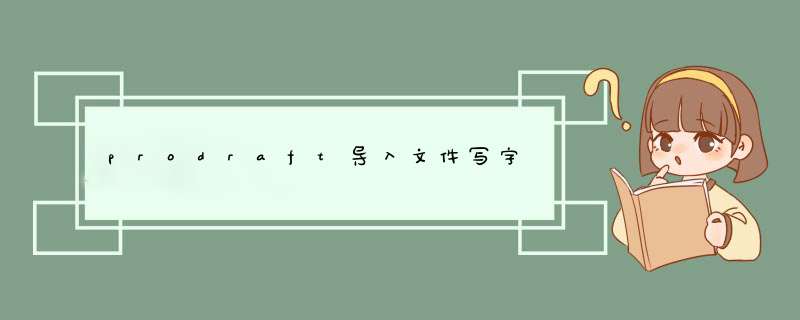
1、首先,我们先在一张白纸上手动写下自己的签名,用手机对自己的签名进行拍照并传输到电脑上。
2、接着,我们打开电脑上的word软件,进入到我们需要添加到签名服务的word文档之中。
3、进入文档中后,我们在软件菜单栏中找到“插入”菜单,在插入菜单下继续找到“插图”选项卡。
4、在“插图”选项卡里选择“图片”选项功能,插入我们刚刚导入到电脑上的手写签名图片。
5、插入签名图片后,我们选中图片,在软件顶部菜单栏新出现的“格式”菜单中找到“排列”选项组,在该选项组中找到“环绕文字”选项。
6、在“环绕文字”选项旁边点击小三角打开其下拉菜单,选中下拉菜单选项中的“浮于文字上方”选项。
7、最后,我们调整图片的大小到合适大小,移动图片到文档中合适的位置即可。
注意事项:
1、在使用word的时会在意word的基本格式,一般情况下word的基本格式是宋体,五号正文。
2、在使用word文档的时候,不要随意的按enter和空白键。
3、要善于利用word里面的快捷键,进行文档的编辑。
4、在使用word文档的时候,一定要定时的进行保存。
5、在使用word文档的时候,一旦有不懂的问题,一定要及时的向专业人员进行咨询。
欢迎分享,转载请注明来源:内存溢出

 微信扫一扫
微信扫一扫
 支付宝扫一扫
支付宝扫一扫
评论列表(0条)